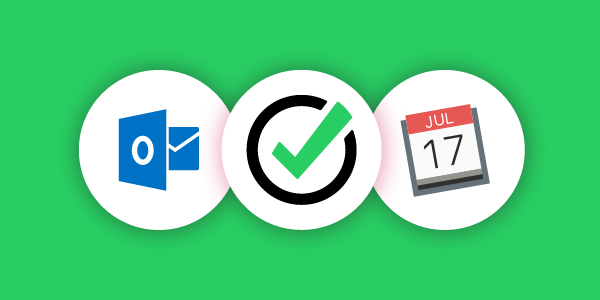
¿Utilizas iCal y Outlook y te gustaría conectarlas a tu aplicación de productividad? De momento, no existe ningún método directo para vincular estas aplicaciones. Sin embargo, ¡es posible hacer que trabajen juntas! Sigue leyendo para saber cómo.
"¿Cómo puedo conseguir que mi Nozbe trabaje con iCal?"
… ¡vinculándolo con iCal mediante Google Calendar! :-)
Esta es una solución conocida y que funciona bien que puede ayudarte a sacar el máximo provecho de la integración del calendario, así que esto es lo que yo sugeriría. Ciertamente no funcionará para todo el mundo, porque no todo el mundo usa o le gusta Google Calendars, pero aquellos que lo hacen deberían estar muy contentos con esto.
Empieza con Google Calendar
La mayoría de los usuarios de Google Calendar tienen sus calendarios vinculados a Nozbe, lo que les ayuda a ser más organizados y tener una integración del sistema mejor para su trabajo. Para quienes no estéis familiarizados con él, aquí está el enlace a nuestra página de ayuda sobre cómo conectar Nozbe y Google Calendar fácilmente. En resumen, debes ir a tu Configuración en Nozbe -> Integraciones y utilizar el botón que encontrarás ahí para autorizar a Nozbe el acceso a tu Google Calendar. Ten en cuenta que debes tener el reciente subcalendario de Nozbe marcado como activo.
Más instrucciones para los usuarios de Mac
Una vez hecho esto, ya estás en camino de tener Google Calendar trabajando con tu iCal en Nozbe. De forma predeterminada, Google solo sincroniza el calendario principal en iCal, pero puedes cambiar los ajustes en tu Google Calendar para incluir también subcalendarios, mejorando la experiencia. Esta es tu clave del éxito. En internet, encontrarás muchos tutoriales sobre cómo hacer esto, pero aquí tienes el nuestro:
- En tu Mac, tienes que ir a “Calendario -> Menú Calendario -> Cuentas”
- Agrega los datos de tu cuenta de Google
- Asegúrate de que la cuenta está marcada como en la captura de pantalla siguiente
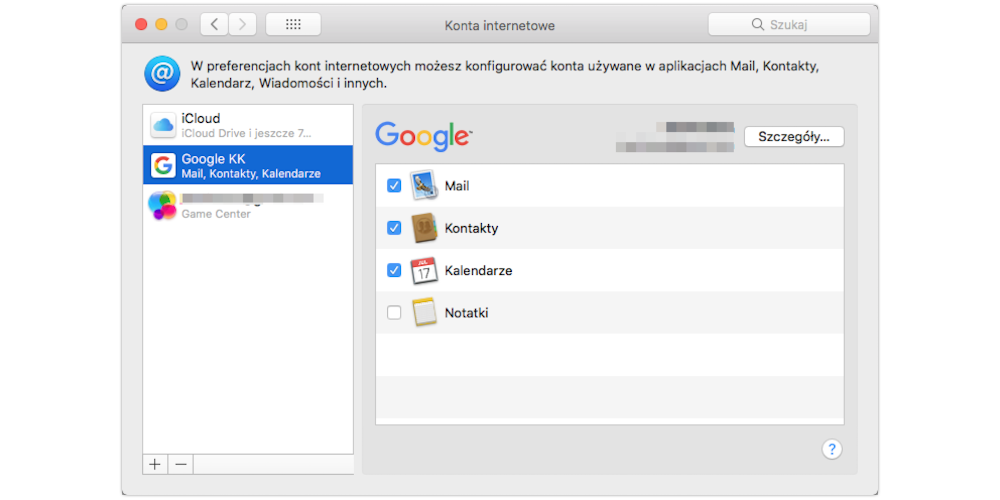
¿Qué pasa con tu iPhone y iPad?
Para quienes utilizáis dispositivos iOS, el procedimiento es un poco más complejo, pero totalmente factible. Los pasos son esencialmente los mismos, excepto la parte acerca de la sincronización de los subcalendarios. Tendrás que seguir las siguientes instrucciones.
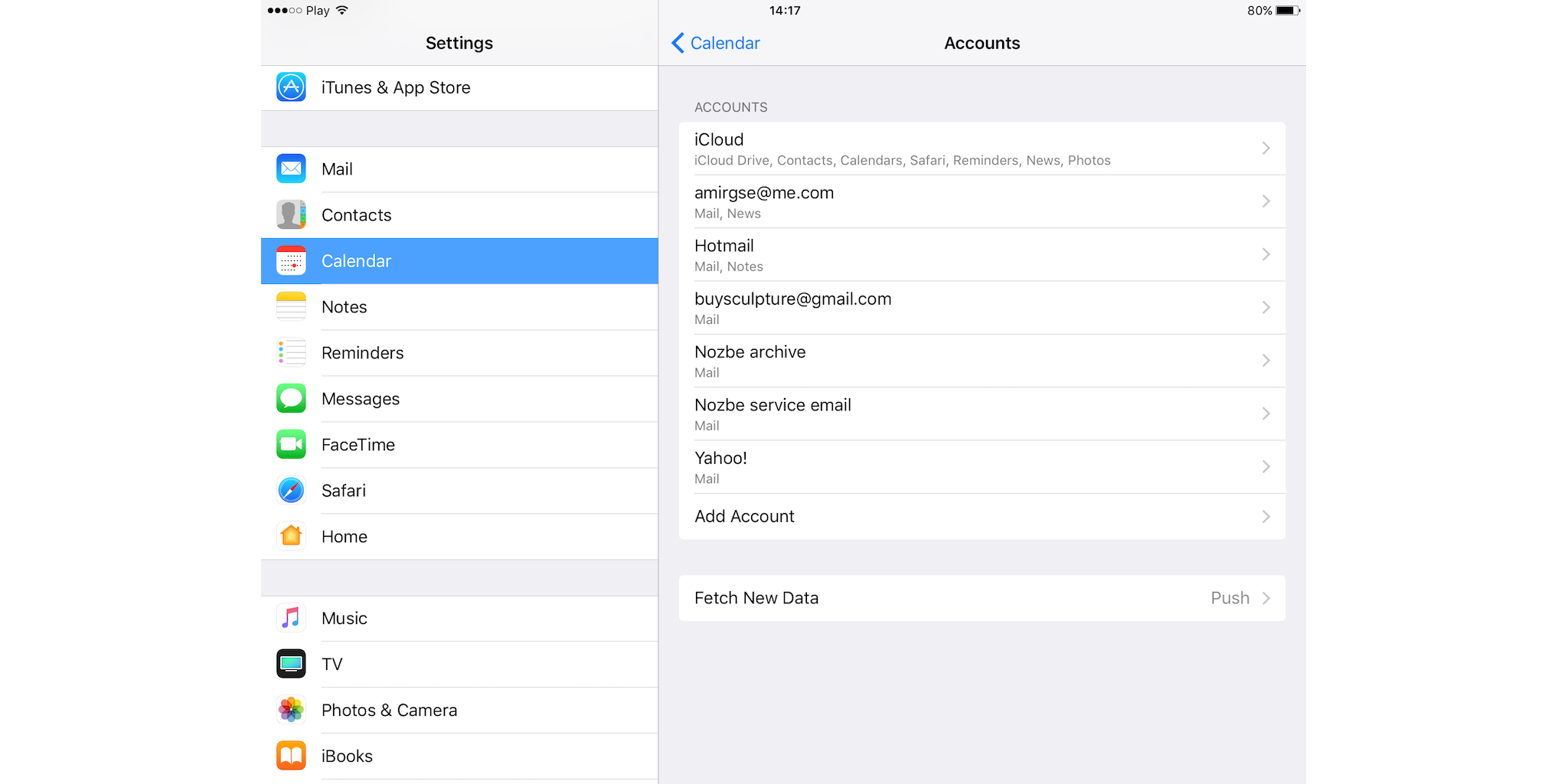
1. Abre la configuración en tu iPad o iPhone
2. Ve a Calendarios -> Cuentas
3. Agrega los datos de tu cuenta
4. Puesto que la configuración predeterminada de Google solo sincroniza el calendario del correo, tendrás que visitar esta página con el navegador de tu móvil para escoger todos los subcalendarios que deseas sincronizar.
5. Asegúrate de seleccionar uno para Nozbe
6. Toca en “Guardar”
A partir de ahora, tu Nozbe Google Calendar estará sincronizado con iCal en tu iPhone, iPad o en ambos.
Confía en mí, sé que funciona porque lo tengo funcionando en mi iPhone y en mi iPad e integrado con Nozbe. Funciona muy bien.
Nota: He oído que las instrucciones dadas para Mac también funcionan en el iPhone y en el iPad siempre y cuando tengas instalado el último iOS.
Outlook… el calendario corporativo
Ya estaba un poco desesperada, puesto que parece ser que Outlook es incluso más popular que iCal y realmente quería ayudar a nuestros usuarios.
Sin embargo, después de mucho indagar, he descubierto que hay una solución que te permite integrar Nozbe con el Calendario de Outlook usando Google Calendar.
El calendario de Outlook te permite suscribirte a un Google Calendar. Por lo tanto, deberías poder ver tu subcalendario “Nozbe” desde Google Calendar en tu Outlook.
Aquí tienes un artículo sobre esta función en el sitio web de Microsoft Office y el tutorial en vídeo con la solución de LinkedIn Learning.
Espero que también te sea útil.




